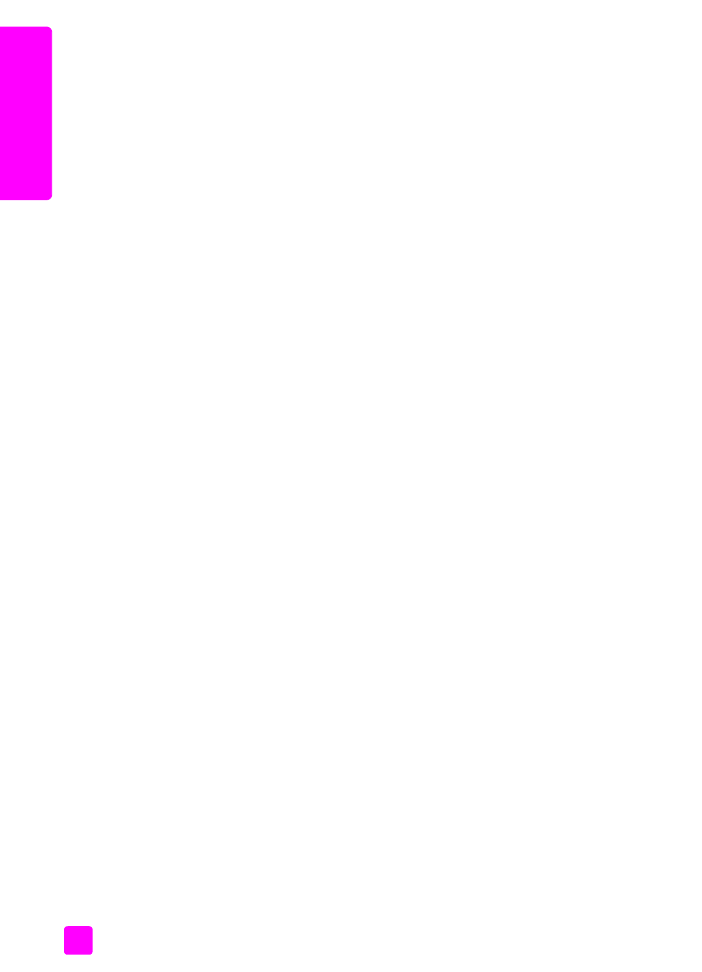
Pengguna Macintosh
Untuk menentukan ukuran kertas, penskalaan dan orientasi suatu dokumen,
gunakan kotak dialog Setup [Pengaturan]. Untuk menentukan pengaturan cetak
untuk dokumen dan mengirim dokumen ke HP Officejet, gunakan kotak dialog
Print [Cetak].
Catatan:
Langkah berikut khusus untuk OS X. Untuk OS 9, langkah
mungkin sedikit berbeda. Pastikan dengan memilih HP Officejet pada Print
Center [Pusat Cetak] (OS X) atau pada Chooser [Pemilih] (OS 9) sebelum
Anda memulai mencetak.
1
Dari menu
File
aplikasi perangkat lunak Anda, klik
Page Setup
[Pengaturan Halaman]
.
Kotak dialog Page Setup [Pengaturan Halaman] muncul.
2
Pada menu pop-up
Format for [Format untuk]
, pilih HP Officejet.
3
Pilih atribut halaman:
–
Pilih ukuran kertas.
–
Pilih orientasi.
–
Masukkan persentase penskalaan.
Dari OS 9, kotak dialog Page Setup [Pengaturan Halaman] mencakup
pilihan untuk memutar atau citra cermin dan mengedit ukuran kertas.
4
Klik
OK
.
5
Dari menu
File
aplikasi perangkat lunak Anda, pilih
Print [Cetak]
.
Kotak dialog Print [Cetak] muncul.
Jika Anda menggunakan OS X, panel Copies & Pages [Salinan &
Halaman] terbuka. Jika Anda menggunakan OS X, panel General [Umum]
terbuka.
6
Pilih pengaturan cetak yang sesuai dengan proyek Anda.
Gunakan menu pop-up untuk mengakses panel lainnya.
7
Klik
Print [Cetak]
untuk mulai mencetak.